إيقاف التشغيل التلقائي للفيديوهات و الصوتيات في متصفح كروم – هل فكرت من قبل بالطريقة التي يمكنك أن توقف فيها التشغيل التلقائي للفيديوهات في متصفح كروم ؟ هذه الميزة قد تكون أكثر ميزة مزعجة مستخدمة من قبل معظم مواقع الإنترنت الشائعة . فعندما تقوم بفتح فيسبوك ، تويتر أو حتى مواقع أخرى غيرها ، فإن ّ الفيديو أو الصوت سيبدأ العمل وحده في المتصفح ، هذا أمر مزعج يحدث مع الجميع عندما يتصفحون في الإنترنت وإذ فجأة يستخدم شيء ما مكبرات الصوت لديهم ويبدأ بتشغيلها مما يجعلهم يدخلون بفورة غضب من هذا الأمر .
إن ّ فريق عمل جوجل يعمل على إيقاف التشغيل التلقائي للفيديوهات في متصفح كروم ، وهذا التحديث قد يتم ّ إطلاقه في الشهر الأول من 2018 . حيث أن ّ المتصفح لن يقوم بإيقاف التشغيل التلقائي للفيديو لكنّه عندما يكتشف وجود فيديو ما في صفحة إنترنت فسوف يقوم بكتم الصوت له بشكل تلقائي .
كيفية إيقاف التشغيل التلقائي للفيديوهات في متصفح كروم على كل من ويندوز ، ماك ، أندرويد و iOS
أنت لست بحاجة أن تنتظر التحديث حتى يأتي ، فلحسن الحظ باستخدام خدعة بسيطة يمكنك أن تقوم بسهولة بإيقاف التشغيل التلقائي للفيدوهات وكذلك التشغيل التلقائي للصوت ضمن متصفح جوجل كروم على كل من أنظمة ويندوز ، لينوكس ، كروم ، أندرويد ، و iOS . وعلى عكس متصفح سفاري فإن ّ إيقاف الفيديوهات بشكل تلقائي في متصفح كروم ليس سهلا ً ، وبأي حال فإن ّ جوجل تحذّرك من أن تقوم بذلك على مسؤوليتك الخاصة كونه ربما يسبب ضررا ً لتجربة استخدامك .
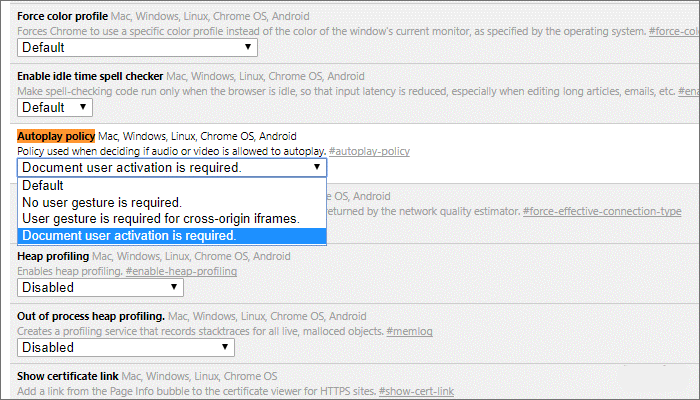
إيقاف التشغيل التلقائي للفيديوهات و الصوتيات في متصفح كروم
أولا ً : افتح متصفح جوجل كروم على كومبيوترك أو هاتفك .
ثانيا ً : اكتب في شريط العناوين العنوان التالي ، ثم اضغط على زر إنتر :
chrome://flags
ثالثا ً: سوف يتم فتح نافذة الأعلام ، وفيها سيكون عليك أن تجد “ Autoplay policy ” . وللقيام بذلك ببساطة اضغط على زري ( Ctrl + F ) ثم اكتب “ Autoplay ” ، أمّا في حالة الأندرويد وiOS فببساطة قم بفتح قائمة النقاط الثلاثة واضغط على خيار “ Find in page ” .
رابعا ً : بعد ذلك ابحث عن “ Autoplay policy ” وانقر على القائمة الفرعية ، بعدها سيكون عليك أن تختار خيار “ Document user activation is required ” .
خامسا ً : وأخيرا ً انقر على “ Relaunch Chrome ” من أجل تطبيق التغييرات .
وهكذا تكون قد أتممت العملية ، والآن بات متصفح كروم لديك قادرا ً على التخلص من التشغيل التلقائي للفيديوهات والصوتيات . ومن الآن فصاعدا ً لن تعمل فيديوهات صفحات الويب تلقائيا ً وسيكون عليك أن تضغط على زر التشغيل لكي تبدأ العمل .
كيفية إعادة تفعيل التشغيل التلقائي للفيديوهات والصوتيات في كروم
إذا كنت تفتقد لميزة التشغيل التلقائي وتريد أن تعيد تفعيلها في أي وقت ، ما عليك سوى أن تتبع الخطوات التالية :
أولا ً : افتح متصفح جوجل كروم و اكتب “ chrome://flags ” ، بعد ذلك ابحث عن “ Autoplay policy ” وانقر على القائمة الفرعية .
ثانيا ً : الآن سيكون عليك أن تختار خيار “ Default ” في القائمة .
ثالثا ً: بعد ذلك انقر على زر “ Relaunch Chrome ” لتطبيق التغييرات التي قمت بها . وبذلك تكون قد قمت بالمهمة ، ومتى ما تم ّ إعادة تشغيل المتصفح فإن ّ ميزة التشغيل التلقائي ستعود للعمل من جديد .
كانت هذه مقالتنا: إيقاف التشغيل التلقائي للفيديوهات و الصوتيات في متصفح كروم
إقرأ أيضاً: وقف التشغيل التلقائي للفيديو والصوت أثناء تصفح المواقع فى المتصفحات المختلفة
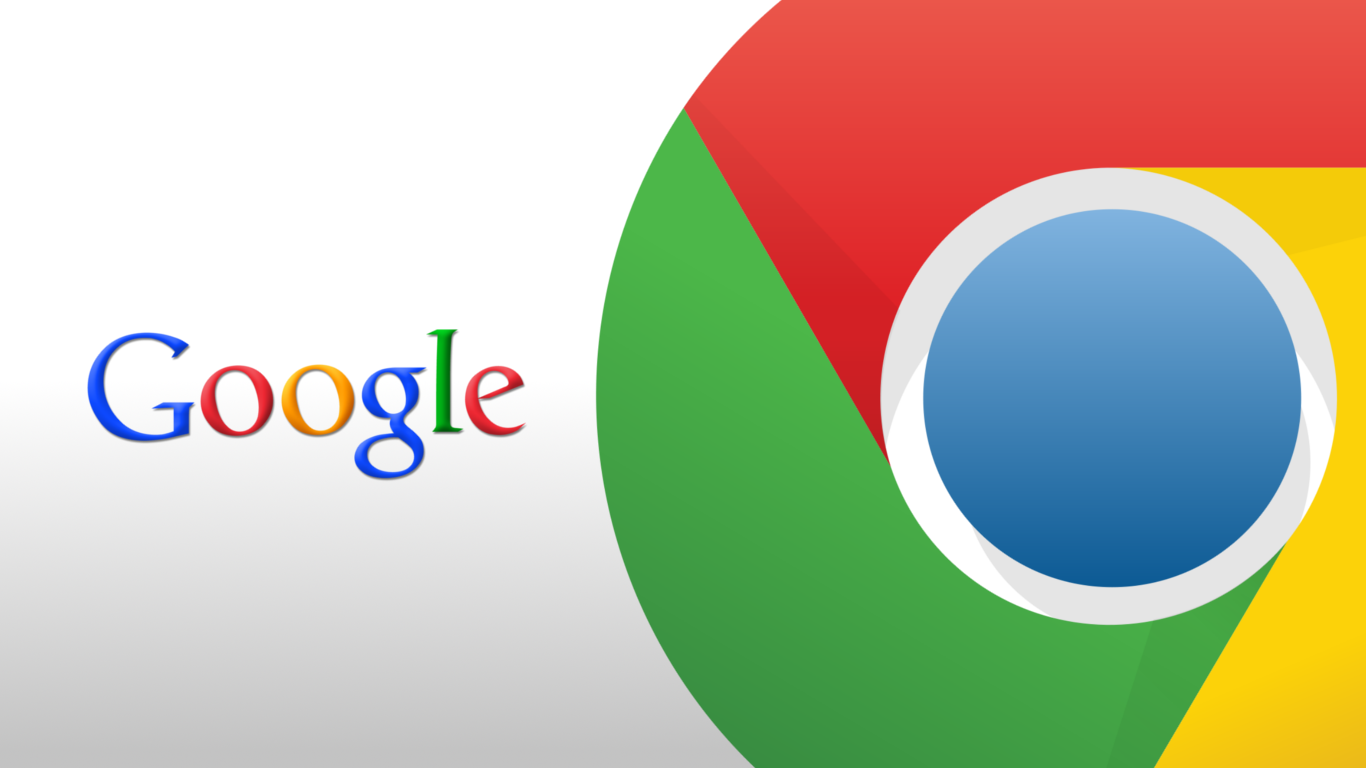
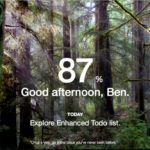
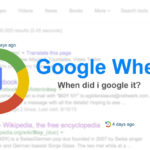

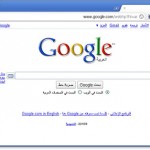
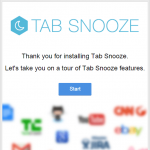
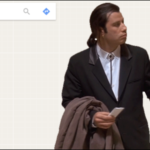
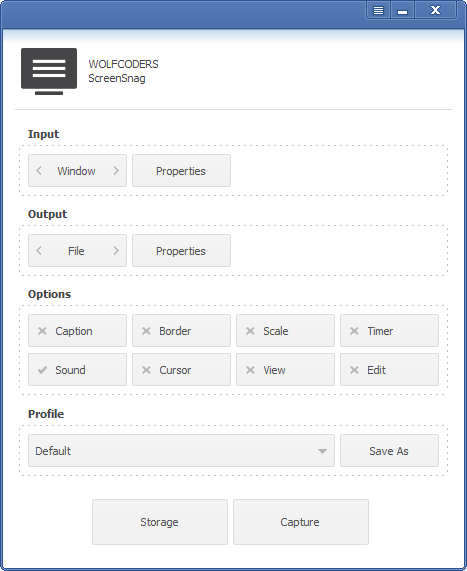

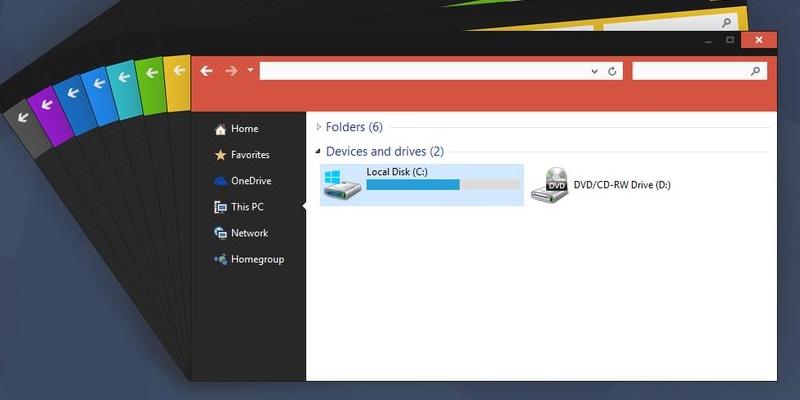
أكتب تعليقك ورأيك